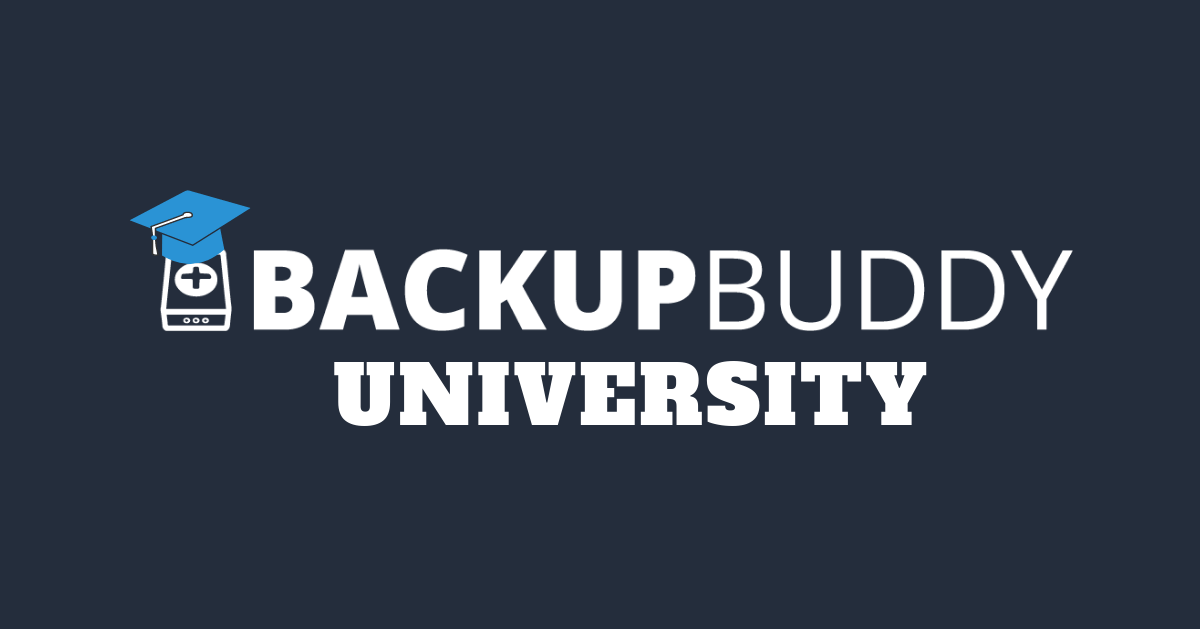Cum se rezolvă expirările BackupBuddy
Publicat: 2020-05-15Vizionarea unui timeout pe backupul BackupBuddy poate fi destul de stresantă și confuză. În această postare, vom trece în revistă cele mai frecvente tipuri de probleme care cauzează expirarea BackupBuddy și cum să le rezolvăm.
De ce apar Timeout-urile BackupBuddy?
Un timeout BackupBuddy poate avea loc din mai multe motive, deci este important să înțelegeți serverul pe care rulează site-ul dvs. web. Timpurile de expirare ale BackupBuddy se învârt adesea în jurul modului în care serverul gestionează backupul ori de câte ori BackupBuddy creează arhiva ZIP a backupului dvs.
Dacă serverul care execută backupul dvs. nu poate gestiona întregul proces, atunci BackupBuddy va opri procesul de zipping, rezultând un timeout. Comprimarea copiei de rezervă este o parte crucială a copiei de rezervă, deci este bine să cunoașteți câțiva pași de depanare!
De exemplu, cele mai frecvente expirări se întâmplă pe site-urile web care rulează sub Litespeed, un tip de software de server. De ce? Litespeed va anula deseori procesele PHP de lungă durată după un timp specificat. De exemplu, dacă este setat să oprească procesul după 25 de secunde, atunci rezultatul va fi un timeout dacă copia de rezervă nu a atins timpul maxim pe bucată.
Modificați timpul maxim pe bucată
În mod implicit, timpul maxim de execuție pentru BackupBuddy pentru a finaliza un proces este definit de configurația serverului dvs. Pentru a suprascrie acest lucru, ați putea lua în considerare modificarea setării Timp maxim pe bucată la 20 de secunde. Aceasta va împărți copia de rezervă pentru a rula fiecare proces de blocare sub 20 de secunde, făcând tăierea cronologiei de 25 de secunde.

Serverul meu pare în regulă, deci ce urmează?
Dacă serverul dvs. este configurat corect și vă confruntați încă cu expirări, ar putea exista o problemă cu serverul care execută scriptul sau care gestionează arhiva ZIP. Un exemplu în acest sens este rularea compresiei zip , care este recomandată pe majoritatea site-urilor.
Activați compresia zip
Comprimarea zip scade dimensiunea fișierelor stocate în copie de rezervă, cu toate acestea, este posibil ca serverul să ruleze procesul prea mult timp și va duce la un timeout. Dezactivarea compresiei zip poate crește dimensiunea globală a arhivei ZIP, dar ajută dacă serverul întâmpină dificultăți la compresie. Acesta este cel mai comun pas de depanare care rezolvă expirările.

Depanarea BackupBuddy Timeouts
Servere Litespeed
Primul dvs. pariu pentru a vă asigura că backup-urile nu expiră este verificarea configurației serverului. Acest fragment de cod de mai jos va permite BackupBuddy să ruleze în afara constrângerilor Litespeed.
Dacă rulați sub Litespeed, încercați să adăugați acest lucru în fișierul dvs. .htaccess:
<IfModule LiteSpeed> DisableCgiOverride On RewriteEngine On RewriteRule (wp-cron | backupbuddy | importbuddy) \. Php - [E = noabort: 1, E = noconntimeout: 1] </IfModule>
Notă: dacă nu puteți găsi fișierul .htaccess, asigurați-vă că aveți opțiunea de a vizualiza fișierele ascunse.
După adăugarea codului, reîncărcați fișierul pentru a suprascrie fișierul vechi cu noile modificări.
Timp maxim pe bucată
Modul modern BackupBuddy vă va împărți copia de rezervă în bucăți utilizând wp-cron, cu toate acestea, unele servere pot să-și taie timpul de blocare prematur, ceea ce poate duce la expirări. Dacă vă confruntați cu expirări, poate doriți să luați în considerare modificarea valorii, astfel încât să necesite BackupBuddy pentru a rula fiecare bucată înainte de ora raportată de server.
Setări Zip
Dacă nu rulați sub Litespeed, atunci cel mai probabil veți dori să vă configurați setările zip BackupBuddy pentru a evita expirările BackupBuddy. Aceste setări sunt strict legate de modul în care BackupBuddy va arhiva backupul.
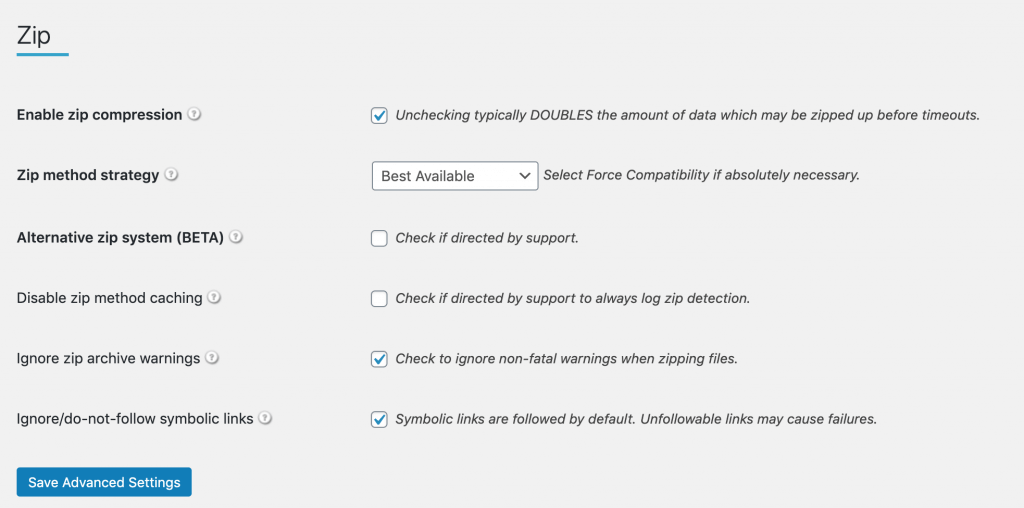
Primul pas ar fi să vedeți dacă executați sau nu compresie zip. Dacă rulați compresia zip și întâmpinați expirări, încercați să o dezactivați. Aceasta rezolvă problema aproximativ 70% din timp, deoarece serverele (în special serverele partajate) nu au capacitatea de compresie.
Dezactivați compresia zip din setările Zip, apoi încercați din nou copia de rezervă. Veți observa că arhiva ZIP poate părea puțin mai mare, dar acest lucru se datorează faptului că arhiva nu este comprimată.
Sistem ZIP alternativ
Sistemul Zip alternativ este o soluție excelentă în cazul în care copia de rezervă se confruntă încă cu expirări după dezactivarea compresiei zip. Sistemul ZIP standard este executabilul ZIP real (linia de comandă) sau biblioteca (PclZip). Dat fiind directorul rădăcină de rezervă și lista de excluderi scanează site-ul și determină intern lista de fișiere pentru arhiva ZIP și o construiește. Odată ce procesul este în desfășurare, atunci acesta nu poate fi întrerupt și majoritatea se execută până la finalizare, din care unele servere pot experimenta expirări.
Alternative Zip System scanează pentru a construi lista de fișiere pentru arhiva ZIP. Deoarece controlează acest lucru, poate oferi listele de fișiere executabile / biblioteci care vor fi adăugate la arhiva ZIP. Acest lucru permite sistemului ZIP alternativ să efectueze „rafale”, deoarece dorește să recâștige controlul după adăugarea fiecărui set de fișiere. Acest lucru ajută la atenuarea oricăror expirări pe care le poate experimenta un server în timpul procesului de închidere.
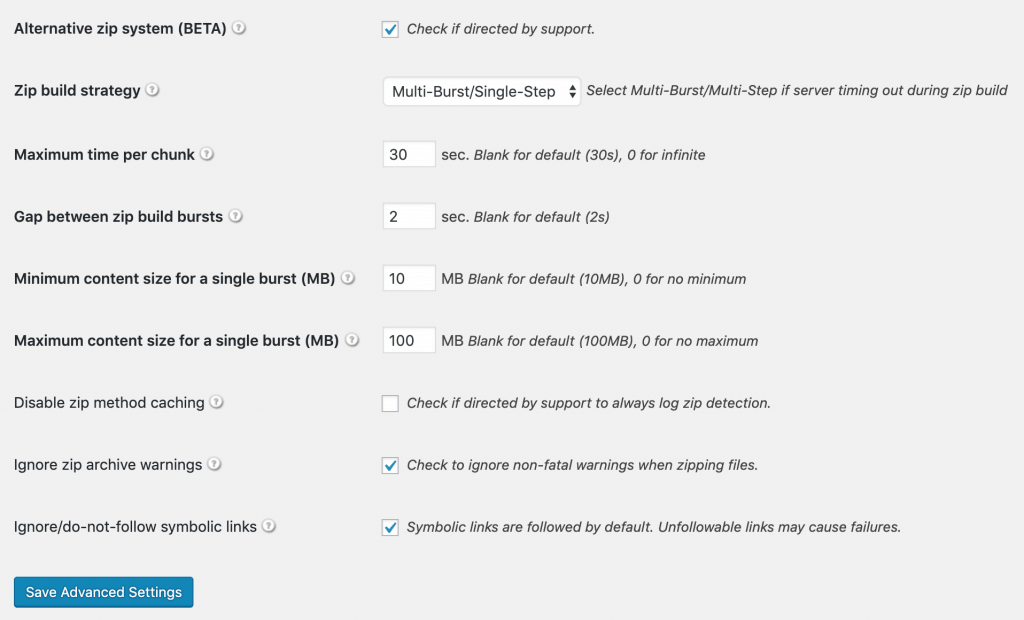

Odată ce sistemul Zip alternativ este activat, aceste setări vor fi aplicate în mod implicit.
- Continuați și lăsați strategia de construcție Zip ca „Multi-Burst / Single-Step”, deoarece acest lucru va permite arhivei ZIP să se construiască mai repede. Strategia „Multi-Burst / Multi-Step” este făcută pentru serverele care expiră în timpul arhiva ZIP. Dacă backup-ul dvs. expiră în timpul construirii arhivei ZIP, atunci ar trebui să treceți la „Multi-Burst / Multi-Step”.
- Opțiunea Timp maxim pe bucată este timpul maxim BackupBuddy ar trebui să permită executarea unei arhive ZIP înainte de a întrerupe și a programa un nou pas de continuare. Unele servere expiră prematur fără notificare, deci acest lucru poate provoca blocarea arhivei ZIP. Dacă arhiva ZIP expiră în timpul procesului de fixare, setarea unei valori aici va ajuta la atenuarea expirărilor. Dacă timpul maxim de execuție al serverului dvs. este de 30 de secunde, atunci ar trebui să încercați să reduceți valoarea la 25 de secunde. Acest lucru va face ca BackupBuddy să ruleze fiecare proces sub 25 de secunde și să nu depășească timpul de execuție de 30 de secunde stabilit de server.
- Opțiunea Gap between zip build rafale se va aplica între fiecare arhivă ZIP build rafale. Unele servere / găzduire ar putea beneficia de o perioadă mică de timp între rafale pentru a permite serverului să ajungă din urmă cu operațiunile și / sau să permită reducerea încărcării medii în timp prin extinderea utilizării procesorului și a discului. Această opțiune este cel mai bine menținută la valoarea implicită (2 secunde).
- Opțiunea Dimensiune minimă a conținutului pentru o singură rafală (MB) indică BackupBuddy cantitatea minimă de conținut pe care ar trebui să o adauge pentru fiecare cerere de rafală. Valoarea implicită este de 10 MB, ceea ce este suficient pentru ca majoritatea serverelor să poată gestiona. Cel mai bine este să păstrați această valoare la fel, cu excepția cazului în care serverul nu poate gestiona cantitatea minimă de conținut.
- Opțiunea Dimensiunea maximă a conținutului pentru o singură rafală (MB) indică BackupBuddy cantitatea maximă de conținut pe care ar trebui să o adauge la fiecare cerere de rafală. Valoarea implicită este de 100 MB. Cu toate acestea, este posibil ca unele planuri de găzduire mai ieftine să nu poată gestiona acest conținut solicitat. Dacă activați sistemul Zip alternativ și încă experimentați expirări, atunci vă recomandăm să modificați această setare începând de la 50 MB ca maxim.
Backup-uri care se epuizează în timpul depozitării bazei de date
Uneori, puteți constata că backupul dvs. expiră în timpul porțiunii bazei de date. Pasul bazei de date aruncă toate rândurile dvs. în tabelele lor respective și creează un fișier .sql care va fi adăugat în copia de rezervă. Timpurile de expirare pot apărea în timpul acestui pas, în principal din două motive: tabelul care este aruncat este deteriorat într-un fel sau altul sau există o problemă cu wp-cron.
Tabelele de baze de date corupte
Care tabel cauzează expirarea? Poate doriți să vă uitați la masa care cauzează expirarea, deoarece ar putea fi coruptă. Tabelul poate fi vizualizat de la PhpMyAdmin sau dacă furnizorul dvs. de găzduire oferă o soluție de gestionare a bazelor de date, acesta poate fi vizualizat acolo.
- Încercați să excludeți tabelul din copie de rezervă și să vedeți dacă ameliorează problema. Dacă da, atunci este mai probabil ca tabelul să fie corupt.
WP Cron
Dacă primul tabel din baza de date expiră, ar putea exista o problemă cu wp-cron. Dacă nu sunteți familiarizați cu wp-cron și cum funcționează, puteți consulta documentația noastră WP cron.
BackupBuddy execută un pas cronPass care va programa o lucrare cron pentru a rula pentru depozitul de baze de date, deci dacă există un alt plugin care rulează un job cron în acest moment, atunci poate provoca conflicte.
- Dacă site-ul dvs. folosește orice cache, apoi spălați memoria cache, deoarece aceasta este o problemă obișnuită cu cron.
- De asemenea, puteți încerca să dezactivați temporar toate pluginurile, cu excepția BackupBuddy, pentru a găsi pluginul care cauzează acest conflict.
- De asemenea, puteți verifica dacă wp-cron este activat pe server și dacă wp-cron este dezactivat sau dacă nu există lucrări cron realizate și / sau configurate incorect. Acest lucru poate duce la probleme cron.
Puteți vedea dacă wp-cron este activat pe serverul dvs. vizitând pagina BackupBuddy Server Tools (BackupBuddy -> Server Tools). Sub fila „Server”, există o listă de configurații specifice mediului serverului dvs.
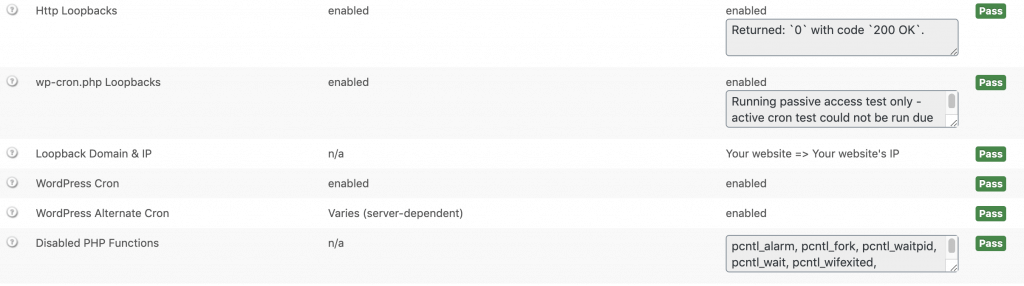
Erori în timpul expirării BackupBuddy
Erorile pot apărea, de asemenea, în timpul unei copii de rezervă, în mare parte procesul de eliminare, care arată ca un timeout. Este o idee bună în timpul depanării să vă uitați la jurnalul de stare și să vedeți dacă au existat erori care au avut loc înainte de expirare.
În general, cel mai frecvent tip de eroare este raportat din PHP. Cel mai frecvent tip de eroare este cu memoria PHP. Dacă serverul dvs. nu acceptă metoda ZIP exec (linia de comandă) sau ZipArchive, atunci va utiliza PclZip. Deoarece PclZip folosește PHP ca instrument de utilitate ZIP, se bazează pe configurația PHP pentru a rula sarcina ZIP.
Fiecare site care rulează PHP are o memorie PHP setată în fișierul lor php.ini și, dacă depășește memoria, va returna această eroare:
Eroare fatală: dimensiunea memoriei permise de 33554432 octeți epuizată (a încercat să aloce 2348617 octeți)
Dacă serverul dvs. nu acceptă exec, atunci va trebui să vă măriți memoria PHP pentru a permite executarea copiei de rezervă până la finalizare.
Încheierea
După cum puteți vedea, există mulți factori diferiți de luat în considerare atunci când vedeți un timeout BackupBudy. Este important să citiți jurnalul de stare atunci când efectuați depanarea, deoarece oferă mai multe informații despre motivul pentru care a apărut acest timeout. De asemenea, înțelegerea serverului și a configurației acestuia vă va oferi mai multe informații despre capacitățile sale atunci când rulați procesul de backup. Parcurgerea acestor pași de mai sus va oferi cei mai comuni pași de depanare pentru a face față expirărilor.
Dacă aveți în continuare probleme cu o expirare a BackupBuddy, echipa noastră de asistență este în picioare. Accesați iThemes Help Desk acum pentru a deschide un bilet de asistență.